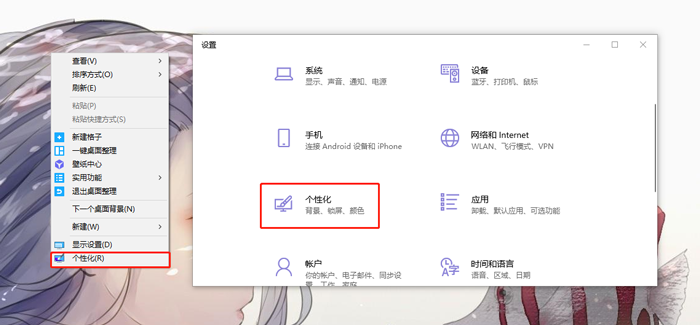
win10我的电脑怎么放在桌面?win10我的电脑图标怎么调出来?很多新用户在第一次使用win10系统时,不知道怎么找到电脑中的我的电脑,那win10我的电脑怎么放在桌面呢,win10我的电脑图标怎么调出来,下面就和小编一起来看看吧!
1、在win10系统的桌面空白部位右击选择【个性化】设置,或者可以使用快捷键win+I打开设置,选择【个性化】;
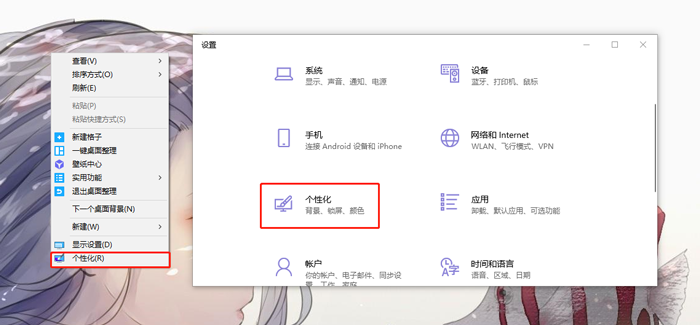
2、然后在个性化设置中的左侧找到【主题】,在右侧下滑点击“相关的设置”中的【桌面图标设置】;
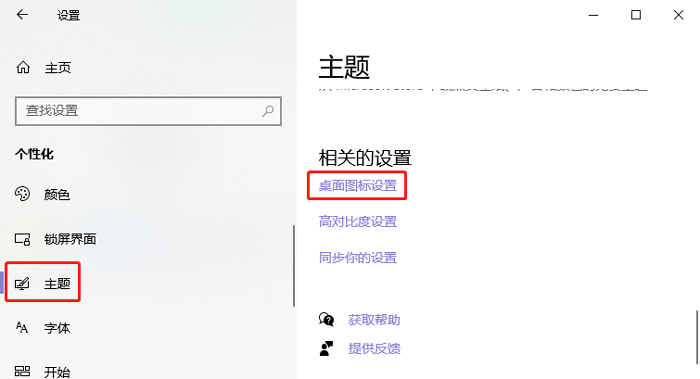
3、在弹出的桌面图标设置中勾选【计算机】选项,然后点击【确定】保存设置;
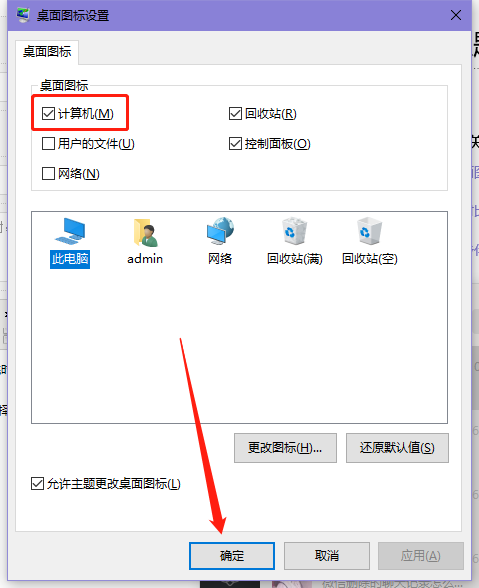
4、在win10系统中,我的电脑图标也就是此电脑图标,最后返回桌面查看是否有“此电脑”图标。
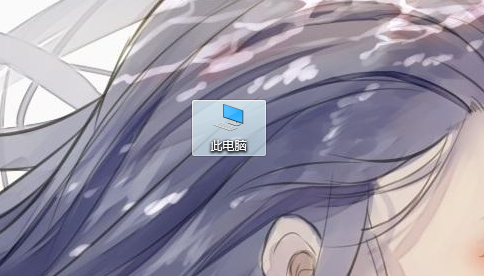
以上就是win10我的电脑怎么放在桌面的全部内容了,希望以上内容对您有所帮助!
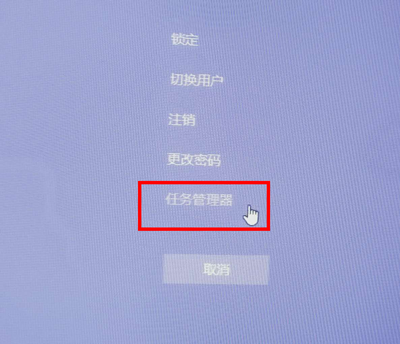
win10任务栏无响应怎么办 win10 任务栏无响应
win10任务栏无响应怎么办?win10底部任务栏无响应怎么办?当我们在使用win10系统时,出现了底部任务栏无响应的情况该怎么办呢,win10任务栏无响应怎么(0)人阅读时间:2024-04-25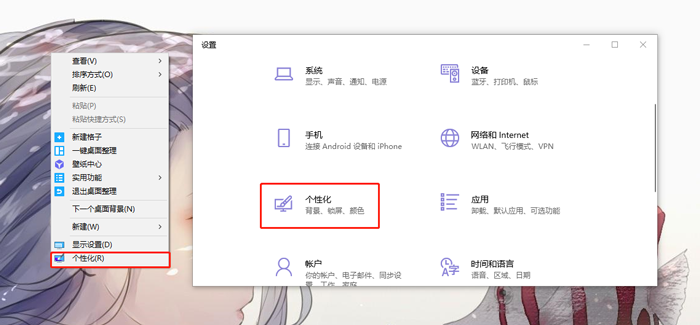
win10此电脑怎么在桌面显示(windows10怎么在桌面上显示此电脑)
win10此电脑怎么在桌面显示?win10我的电脑怎么放在桌面?很多用户在使用win10系统时,在桌面上找不到此电脑、我的电脑,那win10此电脑怎么在桌面显示(0)人阅读时间:2024-04-25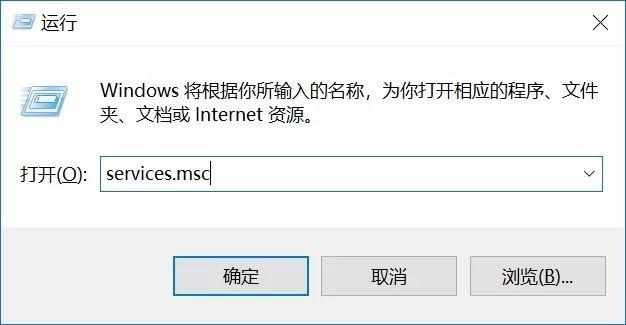
彻底关闭win10自动更新的方法(怎么彻底关闭win10的自动更新)
怎么彻底关闭win10自动更新?怎么关闭win10自动更新?经常使用win10系统的用户都知道,每次有更新时都需要强制更新,进行自动更新,非常麻烦,那如何彻底关(0)人阅读时间:2024-04-24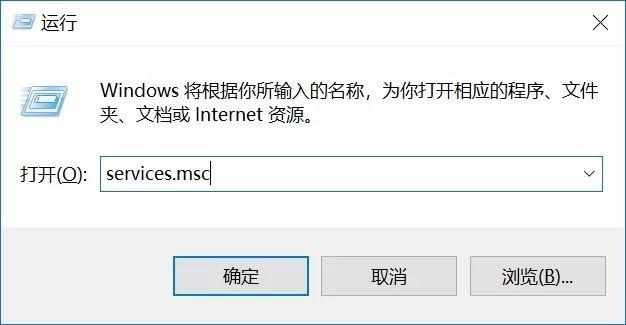
怎么阻止win10系统自动更新(怎么阻止win10系统自动更新)
怎么阻止win10系统自动更新?在win10系统中,每次系统更新,我们都需要先更新,再进行关机,非常麻烦,那如何阻止系统自动更新呢,怎么取消自动更新,一起来看看(0)人阅读时间:2024-04-24win10任务栏无响应怎么办 win10 任务栏无响应
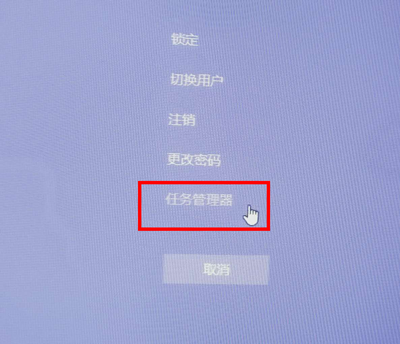 win10任务栏无响应怎么办?win10底部任务栏无响应怎么办?当我们在使用win10系统时,出现了底部任务栏无响应的情况该怎么办呢,win10任务栏无响应怎么..2024-04-25
win10任务栏无响应怎么办?win10底部任务栏无响应怎么办?当我们在使用win10系统时,出现了底部任务栏无响应的情况该怎么办呢,win10任务栏无响应怎么..2024-04-25win10我的电脑放桌面方法 win10电脑此电脑怎么放桌面
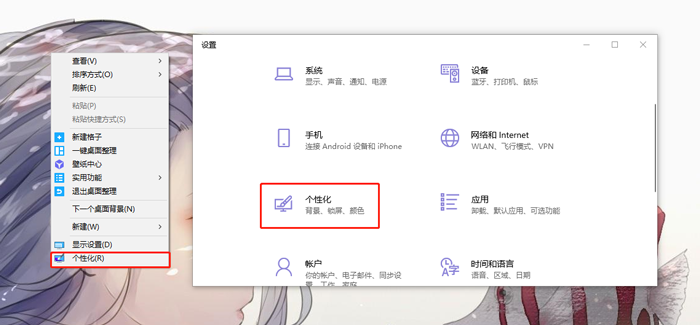 win10我的电脑怎么放在桌面?win10我的电脑图标怎么调出来?很多新用户在第一次使用win10系统时,不知道怎么找到电脑中的我的电脑,那win10我的电脑怎..2024-04-25
win10我的电脑怎么放在桌面?win10我的电脑图标怎么调出来?很多新用户在第一次使用win10系统时,不知道怎么找到电脑中的我的电脑,那win10我的电脑怎..2024-04-25win10此电脑怎么在桌面显示(windows10怎么在桌面上显示此电脑)
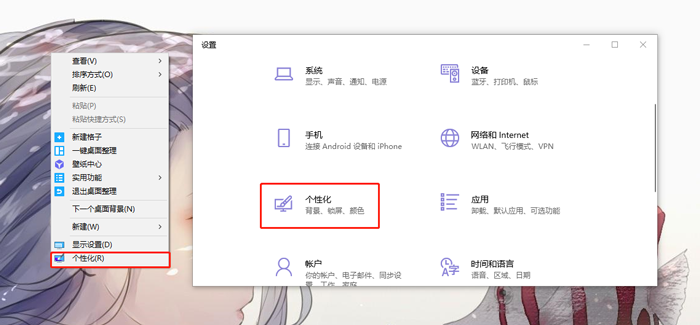 win10此电脑怎么在桌面显示?win10我的电脑怎么放在桌面?很多用户在使用win10系统时,在桌面上找不到此电脑、我的电脑,那win10此电脑怎么在桌面显示..2024-04-25
win10此电脑怎么在桌面显示?win10我的电脑怎么放在桌面?很多用户在使用win10系统时,在桌面上找不到此电脑、我的电脑,那win10此电脑怎么在桌面显示..2024-04-25彻底关闭win10自动更新的方法(怎么彻底关闭win10的自动更新)
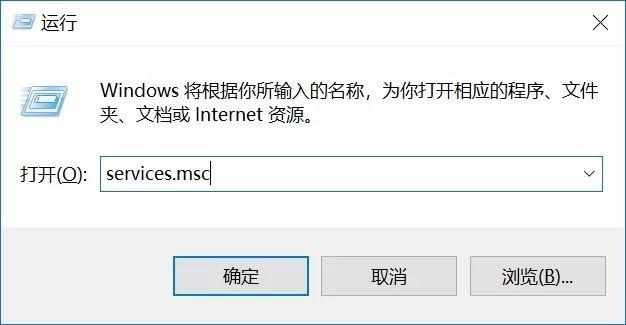 怎么彻底关闭win10自动更新?怎么关闭win10自动更新?经常使用win10系统的用户都知道,每次有更新时都需要强制更新,进行自动更新,非常麻烦,那如何彻底关..2024-04-24
怎么彻底关闭win10自动更新?怎么关闭win10自动更新?经常使用win10系统的用户都知道,每次有更新时都需要强制更新,进行自动更新,非常麻烦,那如何彻底关..2024-04-24